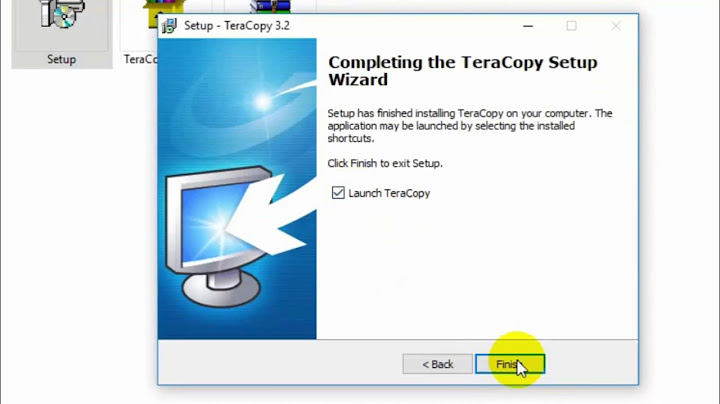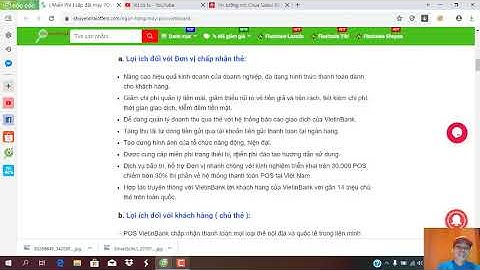Xin chào các bạn hôm nay Win Win Media giới thiệu cùng các bạn cách khắc phục lỗi WordPress Bị Kẹt Trong Chế Độ Bảo Trì, lỗi này thường xẩy ra khi bạn nâng cấp plugin, hay update WordPress lên phiên bản mới. Thống thường sau khi cập nhật phiên bản mới xong thì web sẽ hoạt động bình thường, nhưng có 1 vài trường hợp bị treo khiến web không thể hoạt động lại bình thường được nữa hôm nay chúng tôi sẽ hướng dẫn các bạn cách khắc phục khá đơn giản. Show
Bước 1: Kiểm tra trạng thái bảo trì Bước 2: Bạn là người quản lý web bạn hãy truy cập vào hosting của bạn quản lý sau đó bạn chọn file Manager tìm đến file bảo trì là .maintenance Bước 3: Các bạn truy cập tới thư mục Root của website tìm và xóa file .maintenance.  Sau khi xóa xong web của bạn sẽ hoạt động bình thường nhé bạn, lưu ý trước khi update hay xóa file bạn cần sao lưu lại code nhé đây là điều khá quan trọng trước khi làm gì đó đến code. Nếu bạn không có chuyên môn về web cần xử lý các công việc trên hãy liên hệ với đội ngũ Win WIn Media để được chúng tôi hỗ trợ. Xem thêm: Liệt kê tất cả các icon dùng trong theme Flatsome Chúc bạn thành công !  Dịch vụ Thiết Kế Web chuyên nghiệp, lập trình App, Marketing Online, quảng cáo Google Ads, Facebook Ads, Zalo Ads...Video Marketing, SEO web, quản trị web, thiết kế logo, profile, catalogue... Khi cập nhật WordPress, plugin hoặc themes, WordPress cung cấp một tính năng khá hay, chính là chế độ bảo trì trong quá trình cập nhật để tránh ảnh hưởng tới dữ liệu. Tuy nhiên, đôi khi bạn sẽ gặp vấn đề bị kẹt tại trang bảo trì đó, bài viết này sẽ hướng dẫn bạn cách để khắc phục một cách nhanh chóng. WordPress chuyển sang chế độ bảo trì bất cứ khi nào có bản cập nhật được áp dụng. Các bản update thường đơn giản, nhưng có một số lý do có thể xảy ra khiến trang web bị kẹt trong chế độ này.  Khi thực hiện update, tệp .maintenance sẽ được tạo trong root folder của trang WordPress. Tệp này yêu cầu WordPress đưa website vào chế độ bảo trị và hiển thị thông báo bật lên cho người dùng. Ngay khi cập nhật hoàn tất, tệp .maintenance sẽ bị xóa khỏi root folder và thông báo biến mất. Tuy nhiên, đôi khi tệp không bị xóa và WordPress bị kẹt trong chế độ bảo trì. Do đó, mỗi khi truy cập vào website, bạn sẽ thấy thông báo “Briefly unavailable for scheduled maintenance. Check back in a minute” (Tạm thời không truy cập được do bảo trì. Vui lòng kiểm tra lại sau). Lỗi kẹt trong chế độ bảo trị có thể gây ra bởi:
Đáng chú ý, việc website bị kẹt trong chế độ bảo trì sẽ không thể diễn ra mãi mãi. Ngược lại, vẫn có cách để bạn có thể khắc phục lỗi này đơn giản và nhanh chóng. Vấn đề này sẽ được bàn luận chi tiết hơn trong phần sau của bài viết. Cách khắc phục WordPress kẹt trong chế độ bảo trìNếu bạn nhận thấy WordPress của mình bị kẹt trong chế độ bảo trì, trước tiên hãy bắt đầu với các phương pháp khắc phục rõ ràng nhất. Dưới đây là một số tùy chọn để bạn tham khảo cho tình huống này. Liên hệ với hosting providerNếu website của bạn sử dụng gói hosting được quản lý, hãy bắt đầu bằng cách liên hệ với nhà cung cấp dịch vụ của bạn. Hầu hết các nhà cung cấp dịch vụ hosting WordPress có một nhóm hỗ trợ khách hàng chuyên nghiệp được đào tạo để giải quyết vấn đề này cho người dùng. Ngay cả khi bạn có một số kiến thức về backend của website WordPress và quyền truy cập vào database, nhưng việc liên hệ với nhà cung cấp dịch vụ hosting sẽ giảm thiểu khả năng vô tình làm tồi tệ website thêm. Xóa tệp .maintenanceTrong trường hợp có chút kiến thức về kỹ thuật và có quyền truy cập vào database WordPress, bạn có thể tự mình khắc phục sự cố bị kẹt trong chế độ bảo trì. Để làm được, bạn thực hành theo các bước dưới đây: Bước 1: Kiểm tra trạng thái đang bảo trì của website WordPress.  Bước 2: Truy cập vào hosting cPanel >> Chọn section File Manager để tìm tới file bảo trì.  Bước 3: Bạn tiến hành truy cập tới thư mục Root của website, sau đó tìm và xóa file .maintenance.  Khi tệp .maintenance được xóa, trang web sẽ hoạt động trở lại bình thường. Bạn cũng nên xóa bộ nhớ đệm thông qua admin toolbar hoặc WordPress dashboard. Trừ khi lỗi là kết quả của sự cố tương thích, bạn nên chạy lại bản update. Hãy chú ý luôn cập nhật cache của trình duyệt và server khi thử bất kỳ biện pháp nào. Nếu không, tệp có thể chưa bị xóa ngay lập tức. Bạn nên lưu ý rằng tệp .maintenance sẽ vẫn tồn tại trong root folder nếu có nguyên nhân nào khác gây ra sự cố. Kiểm tra WordPress theme và pluginTrước mỗi lần cập nhật, bạn nên kiểm tra theme và plugin WordPress có tương thích với phiên bản đang cập nhật hay không. Nếu WordPress vẫn vị kẹt trong chế độ bảo trì, việc cần làm là kiểm tra từng plugin và theme vì chúng có thể không được cập nhật lên version mới nhất. Người dùng có thể thực hiện việc kiểm tra này bằng cách tắt từng plugin hoặc theme một, làm mới cache và check xem liệu cách này có giải quyết được sự cố bị kẹt trong chế độ bảo trì không. Ngăn sự cố WordPress bị kẹt trong chế độ bảo trì tái diễn Ngay cả khi đã khắc phục sự cố bằng cách xóa tệp .maintenance, vẫn có nhiều khả năng khiến vấn đề đó có thể xảy ra thêm lần nữa nếu người dùng mắc sai lầm. Do đó, để giữ cho website không bị mắc kẹt trong chế độ bảo trì nữa, bạn có thể tham khảo các tip sau: Đảm bảo độ tương thích của plugin và themeNhư đã đề cập ở trên, nếu một plugin hoặc theme không tương thích với phiên bản WordPress hiện tại, thì website đang đứng trước hai mối nguy cơ: một là plugin hoặc theme dễ bị spam hoặc hacker tấn công, thứ hai là việc chứa các tệp không phù hợp với quy trình WordPress. Do đó, bạn có thể nhận thấy WordPress bị kẹt trong chế độ bảo trì sau khi cập nhật plugin hoặc theme. Để giải quyết vấn đề, khi cài đặt plugin hoặc theme, hãy luôn sử dụng những plugin hoặc theme tương thích với phiên bản WordPress hiện tại. Bằng cách này, bạn sẽ giữ cho website của mình an toàn không bị kẹt trong chế độ bảo trì. Kiểm tra thời gian cập nhật plugin và themeMặc dù plugin và theme tương thích nhưng vẫn có khả năng nó có thể đưa WordPress vào chế độ bảo trì nếu không được cập nhật gần đây. Đó là vì WordPress nhận được các bản update thường xuyên nên có thể mong đợi sự cập nhật nhỏ hoặc lớn trong vòng 2 tháng. Nếu plugin không được cập nhật trong 3 tháng, thì chắc chắn rằng nó sẽ bao gồm một số tệp có thể gây xung đột và khiến WordPress bị kẹt trong chế độ bảo trì. Do đó, để website không bị kẹt trong chế độ bảo trì, hãy luôn cài đặt các plugin hoặc theme được cập nhật trong vòng 1 tháng và không cài đặt các plugin chưa được update trong 2 tháng trở lên. Người dùng có thể giữ lại các plugin đã được cài đặt vì chúng đã có trước khi phiên bản WordPress hiện tại được cài đặt trên website. Vì vậy, sẽ không có xung đột xảy ra. Tuy nhiên, nếu có version chính mới của WordPress thì không nên cài đặt vội. Thay vào đó, hãy đợi version tiếp theo và cài đặt bản cập nhật đầu tiên của plugin và theme. Điều này hỗ trợ website không bị ảnh hưởng xấu khi cài đặt bản WordPress mới hơn, vì tại thời điểm đó, các plugin được cập nhật sẽ có các tệp tương thích với WordPress và vấn đề kẹt trong chế độ bảo trị sẽ ít có khả năng xảy ra. Không cập nhật nhiều plugin hoặc theme cùng một lúc Nếu tiến hành update nhiều plugin hoặc theme cùng một lúc, số lượng yêu cầu sẽ tăng lên. Ngoài ra, server sẽ mất nhiều thời gian hơn để xử lý. Trong trường hợp này, có khả năng là trong khi phản hồi một request cụ thể nào đó, máy chủ đã hết thời gian chờ cho một yêu cầu khác. Vì vậy, nó sẽ đưa WordPress vào chế độ bảo trì. Do đó, bất cứ khi nào update plugin hoặc theme, bạn cần đảm bảo thực hiện thủ công chứ không phải tùy chọn hàng loạt. Trong khi thực hiện thao tác, bạn để bản cập nhật plugin trước đó hoàn tất trước rồi mới bắt đầu với một plugin khác. Như vậy, bài viết đã giúp bạn đi sâu vào vấn đề khiến WordPress bị kẹt trong chế độ bảo trì, đồng thời đưa ra một số phương pháp khắc phục sự cố. Hy vọng rằng thông qua việc áp dụng các phương pháp nêu trên, bạn có thể nhanh chóng đưa website của mình trở về trạng thái bình trường mà không gặp bất kỳ vấn đề nào. Tuy nhiên nếu gặp khó khăn với việc áp dụng các giải pháp đưa WordPress khoát khỏi sự cố bị kẹt trong chế độ bảo trì, bạn có thể liên hệ với nhóm hỗ trợ của HVN – Hệ sinh thái kiến tạo doanh nghiệp 4.0 – thông qua Hotline 024 9999 7777, chúng tôi luôn sẵn sàng hỗ trợ và giải đáp mọi yêu cầu liên quan đến WordPress và phát triển website. |